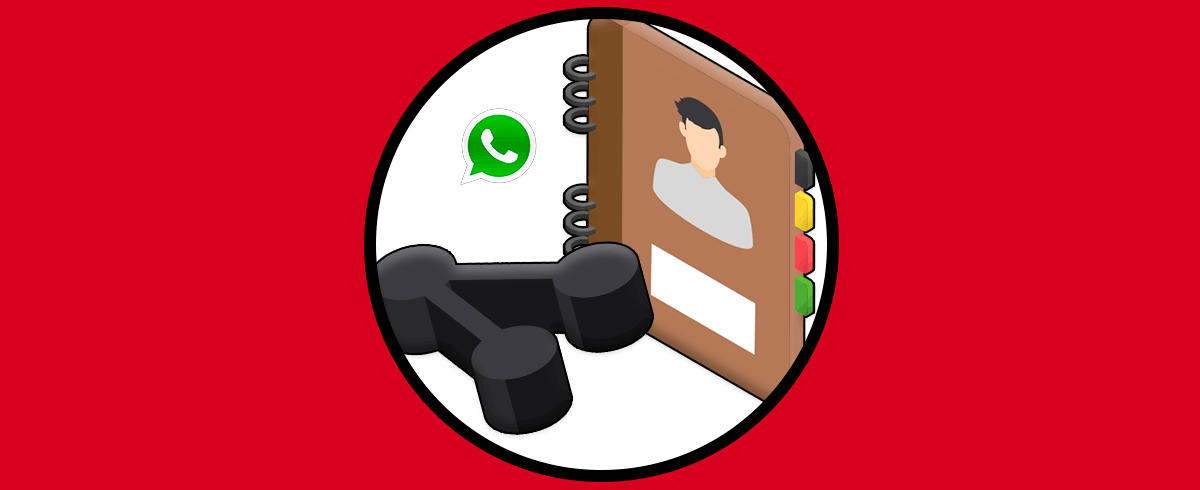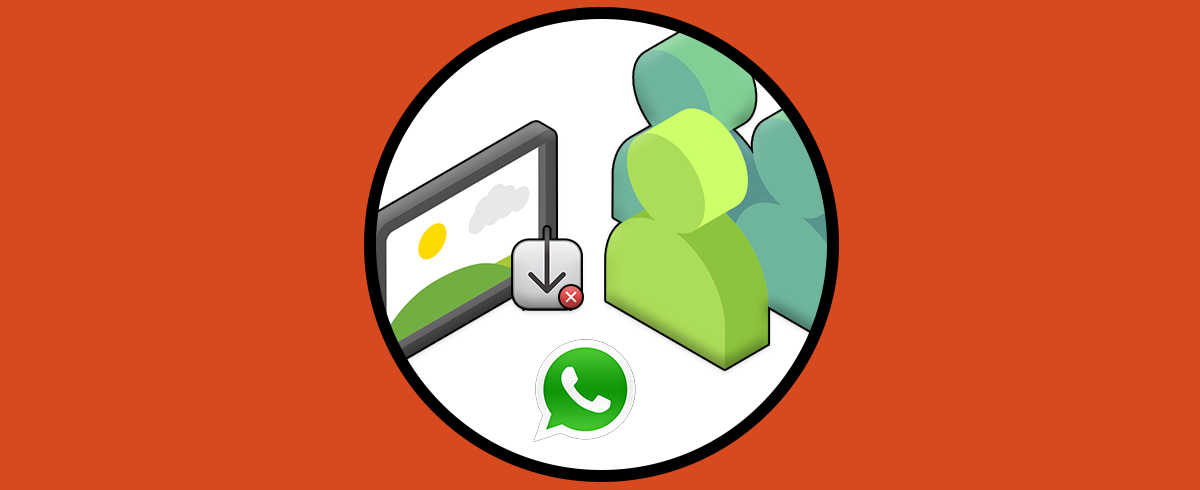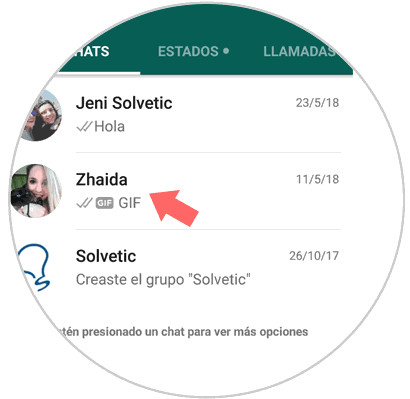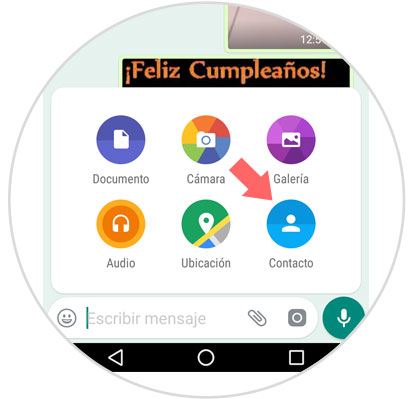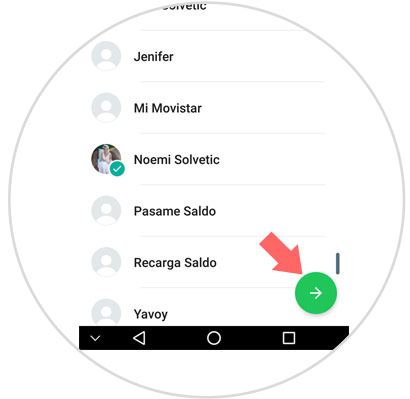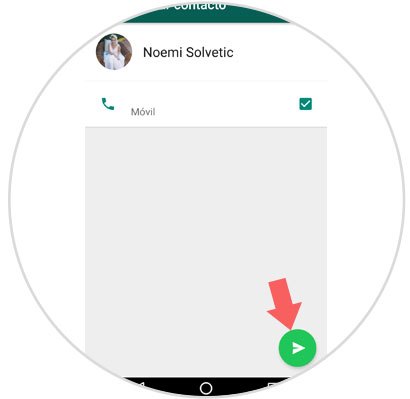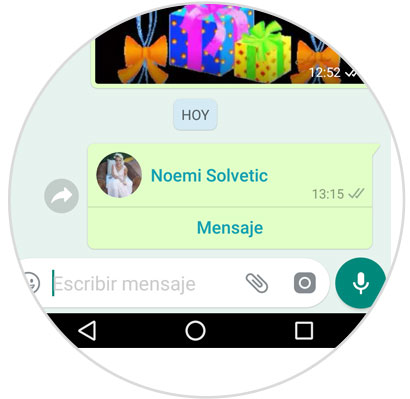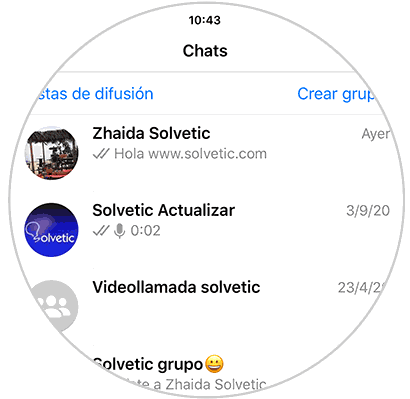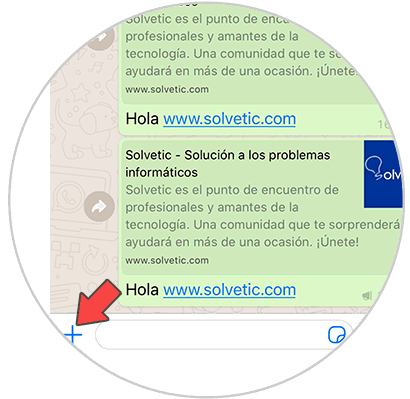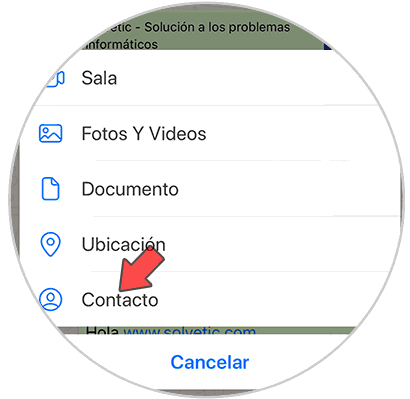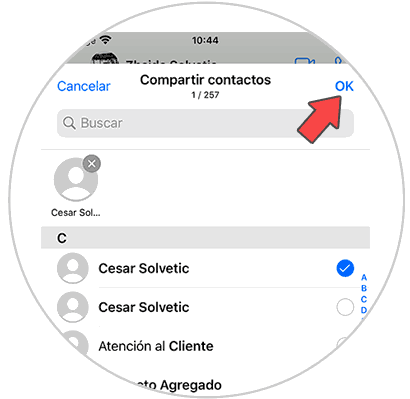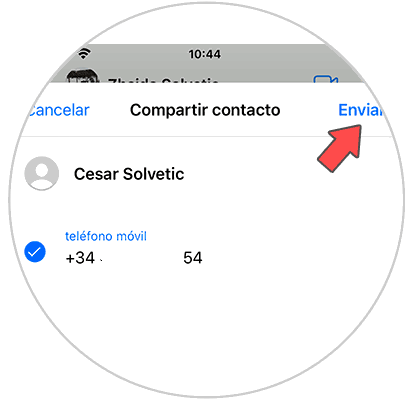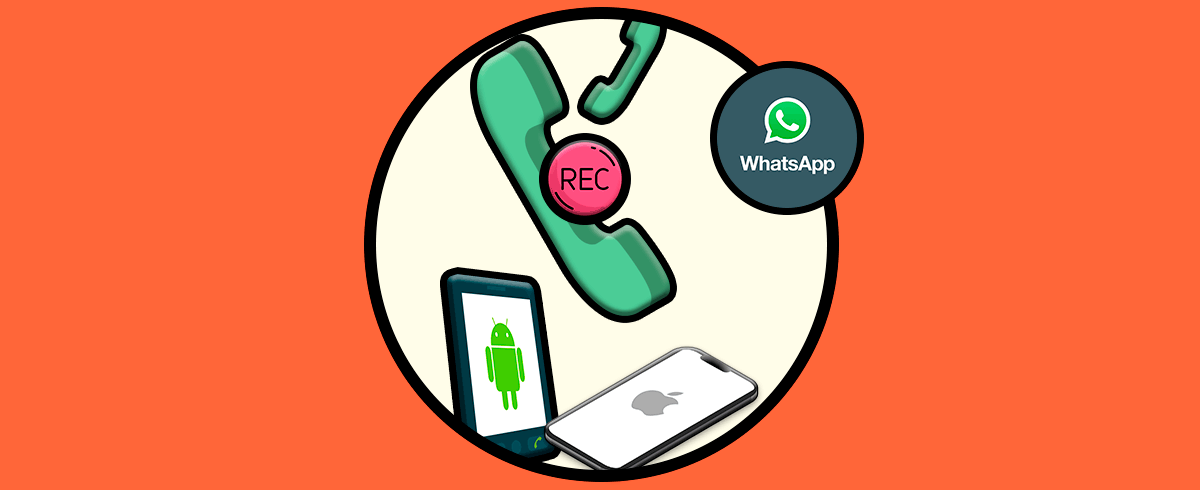A día de hoy nadie duda de que WhatsApp es una de las principales formas de comunicación entre las personas. La famosa aplicación de mensajería instantánea cuenta con más de 1200 millones de usuarios activos, los cuales utilizan WhatsApp para intercambiar mensajes de manera inmediata, compartir archivos entre los que destacan fotos, vídeos o archivos de audio y notas de voz y un sinfín de funcionalidades más; que además desde la App se esfuerzan en ir mejorando y renovando cada muy poco tiempo.
Seguro que alguna vez te has visto en la situación de tener que compartir un contacto de tu agenda con otra persona para que esta segunda pueda establecer una comunicación con él o ella. Hacer una llamada telefónica o escribir un mensaje en el que demos el número de esta tercera persona puede dar lugar a confusiones o fallos si no leemos correctamente el número, pero existe una forma de no fallar y que es más fácil como usuarios.
A través de un chat de WhatsApp puedes compartir un contacto con otra persona y precisamente hoy en Solvetic nos encargaremos de explicar paso a paso cómo hacerlo. Para esto tendrás que hacer lo siguiente:
1. Compartir contacto en WhatsApp Android
Entra en la aplicación de WhatsApp y una vez dentro entra en el chat de la persona con la que quieres compartir el contacto.
Ahora, dentro del chat en la barra gris de escritura, verás un icono de un clip en el que adjuntamos archivos. Pulsa aquí.
Aparecerá una nueva ventana emergente, pulsa sobre “Contacto” para añadir un contacto.
Ahora selecciona de la agenda el contacto que quieres compartir y cuando esté marcado pulsa en el botón de la flecha de color verde situado en la esquina inferior derecha de la pantalla.
Aparecerá la información de ese contacto. Pulsa en el botón verde de la flecha de la esquina inferior derecha para enviarlo.
Así habrás enviado el contacto a otra persona utilizando el chat de WhatsApp.
2. Cómo enviar un contacto por WhatsApp iPhone
En el caso de que quieras mandar un contacto de WhatsApp pero a través de un teléfono iPhone, los pasos que se deben seguir son los siguientes.
Lo primero que debes hacer es entrar en el chat de WhatsApp en el que quieres mandar el contacto.
Lo siguiente que debes hacer es pulsar en el símbolo de "+" situado en la esquina inferior derecha.
Ahora tienes que pulsar en el menú desplegable, sobre la opción de "Contacto"
Verás una lista con todos tus contactos de WhatsApp. En este caso pulsa sobre el que quieres mandar y presiona OK en la parte superior.
Ahora verás el teléfono de contacto. Si es correcto, debes pulsar en "Enviar"
Finalmente verás como el contacto ha sido enviado al chat de iPhone.
De este modo vas a poder enviar los contactos que consideres necesarios o convenientes a través de la app de WhatsApp.